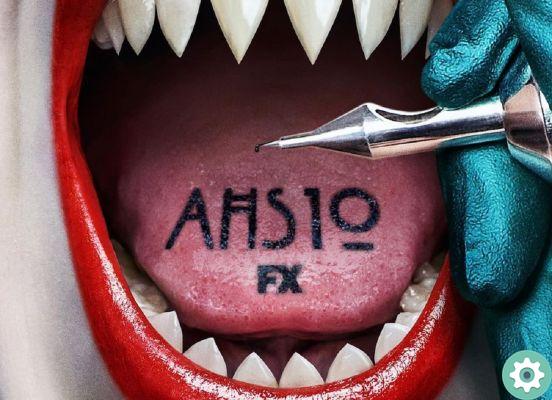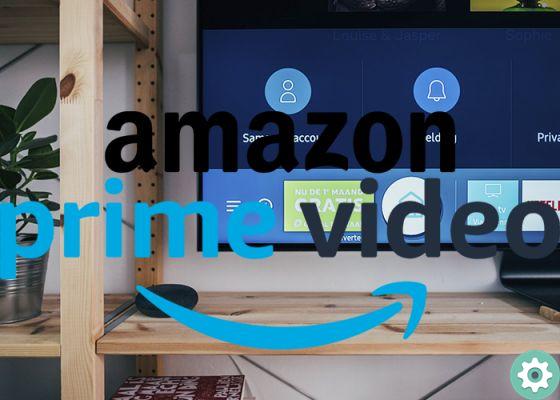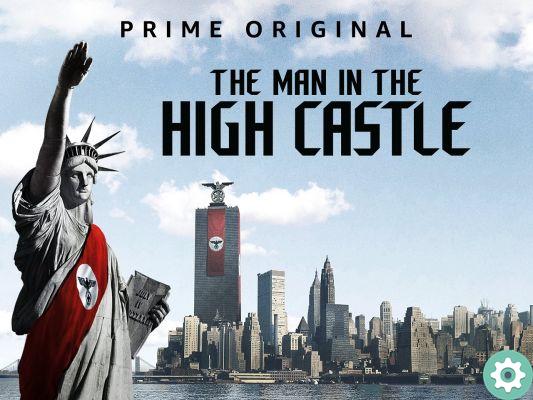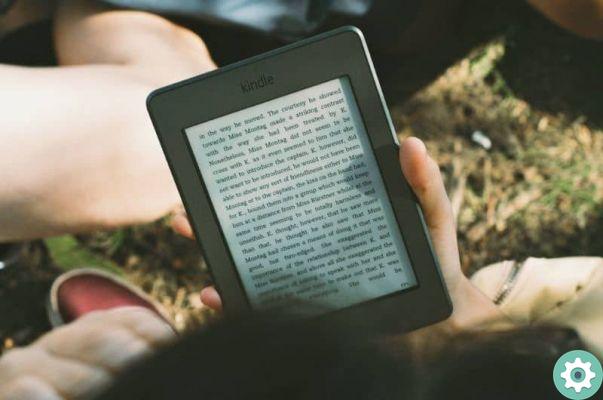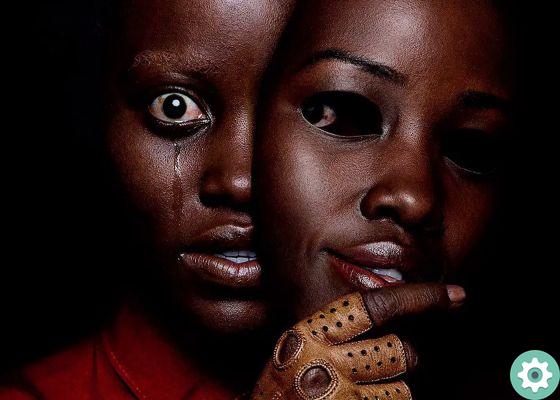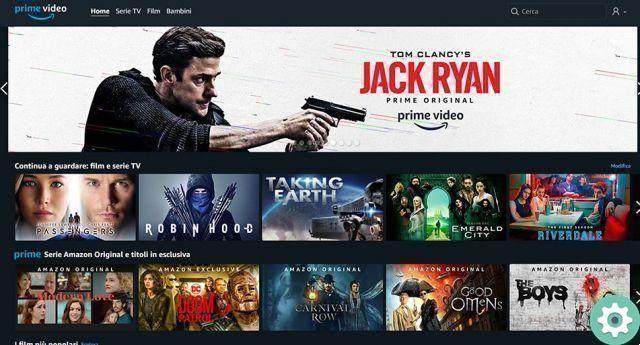Utiliser Bâton Amazon Fire TV pour le streaming d'actions, c'est bien, mais que se passerait-il si nous vous disions que l'appareil d'Amazon peut donner beaucoup plus de lui-même?
Vous pouvez donc le confirmer avec ce guide où nous expliquons 13 astuces simples pour profiter encore plus des fonctionnalités de l'Amazon Fire TV Stick connecté à votre téléviseur.
En plus de lire du contenu en streaming sur des plateformes comme Netflix ou YouTube, le bâton ou le crachat d'Amazon vous offre bien plus options que vous ne connaissez peut-être pas.
Avec les 13 astuces que nous allons détailler dans les lignes qui suivent, vous allez pouvoir découvrir de nouvelles fonctionnalités de l'Amazon Fire TV Stick qui seront là pour vous d'une grande aide lors de l'utilisation de l'appareil.
Renommer Amazon Fire TV Stick
Amazon donne à votre Amazon Fire TV Stick un nom par défaut que vous verrez lorsque vous commencerez à l'utiliser.
Si vous avez plusieurs appareils de ce type et que vous ne voulez pas les confondre, c'est mieux donner à chacun d'eux un nom différent.
Il s'agit d'un processus simple que vous pouvez effectuer à partir du site Web d'Amazon. Monter "Gérer le contenu et les appareils" et cliquez sur l'onglet "Appareils". Ensuite, cliquez sur le bouton "Modifier" et, dans la fenêtre qui apparaît, écrivez le nom que vous voulez donner Alla to Amazon Fire TV Stick.
Utilisez votre mobile comme télécommande
L'un des avantages d'avoir le application Amazon Fire TV sur votre mobile, c'est pouvoir utiliser votre téléphone comme télécommande pour la clé.
Si vous n'avez pas la vraie télécommande Amazon Fire TV Stick à proximité et que vous souhaitez contrôler la lecture, c'est aussi simple que d'ouvrir l'application sur votre mobile et cliquez sur "Télécommande".
Donc, je boutons de contrôle physique apparaîtra sur l'écran du téléphone, à l'exception du volume et du boutons allumage.
Calibrer l'écran du téléviseur pour s'adapter aux vidéos
Les différents formats vidéo que vous lisez via Amazon Fire TV Stick peuvent provoquer ce ne s'affichent pas correctement à l'écran, par exemple, ils sont coupés.
Ne vous inquiétez pas, car vous pouvez facilement calibrer l'écran pour adapter les vidéos à sa taille. C'est un processus que vous n'avez besoin de faire qu'une seule fois sur votre clé Amazon.
Il n'est pas nécessaire d'ouvrir le manuel pour connaître la procédure, nous vous l'expliquons pas à pas :
- Ouvrir la rubrique réglages sur Amazon Fire TV Stick.
- Cliquez Écran et sons.
- Cliquez Écran.
- sélectionner Calibrer l'écran.
- Ajustez l'écran avec les boutons jusqu'à ce qu'il s'adapte correctement.
Contrôlez Fire TV avec votre voix grâce à Alexa
Les modèles plus modernes d'Amazon Fire TV Stick incluent un microphone sur la télécommande qui vous permet de interagir avec Alexa, l'assistant virtuel d'Amazon.
D'autre part, vous pouvez également contrôler votre Fire TV avec votre voix si vous avez d'autres appareils professionnels à la maison, comme Amazon Echo.
Cet accès facile à Alexa vous offre plusieurs options, telles que la lecture de contenu ou la lecture ouvrir des applications simplement en demandant à l'assistant.
Avec un simple "Alexa, joue La casa de papel sur Netflix", vous pouvez commencer à regarder cette série sans avoir à toucher la télécommande.

Avec l'aide d'Alexa, vous pouvez tirer le meilleur parti d'Amazon Fire TV Stick.
Envoyez de l'audio à votre casque Bluetooth
Un autre gros avantage de la Fire TV d'Amazon est qu'elle intègre une connexion Bluetooth, vous pouvez donc connecter des haut-parleurs ou un casque pour profiter d'un son différent.
Par exemple, si vous souhaitez regarder un film sans déranger les autres personnes de la maison, vous pouvez envoyer le son du Fire TV à vos écouteurs Bluetooth.
Pour connecter un appareil à votre Amazon Fire TV Stick via Bluetooth, procédez comme suit.
- Activez Bluetooth sur l'appareil que vous souhaitez connecter à Fire TV.
- Sur votre Fire TV, accédez à Paramètres> Télécommandes et appareils Bluetooth> Autres appareils Bluetooth> Ajouter un appareil Bluetooth.
- Le Fire TV commencera à scanner et vous montrera une liste d'appareils que vous pouvez connecter via Bluetooth. Cliquez sur le casque ou les haut-parleurs et ils s'accoupleront en quelques secondes.
Diffusez votre écran mobile à la télévision
Amazon Fire TV est un appareil qui vous permet de lire le contenu que vous regardez sur votre mobile ou votre tablette à la télévision, c'est sa principale caractéristique.
En outre, a aussi de Technologie Miracast, qui vous permet de connecter deux appareils compatibles afin que l'audio et la vidéo soient échangés entre eux.
Ainsi est né le "Mode miroir" d'Amazon Fire TV Stick, qui est utilisé pour voir le plein écran de votre mobile sur votre téléviseur.
Il est à noter que tous les téléphones portables ne permettent pas cette connexion, ils doivent également disposer de la technologie Miracast.
Le processus pour envoyer l'image de votre mobile vers Fire TV est le suivant :
- Appuyez et maintenez le bouton "Maison" sur la télécommande Fire TV.
- Dans le menu des options qui s'affiche, cliquez sur l'option "Mode miroir".
- Sur votre mobile, rendez-vous dans la rubrique Smart View et, dans la liste des appareils vers lesquels envoyer l'image, sélectionnez votre clé Amazon Fire TV.
Supprimer toutes vos données d'utilisation
Amazon est une entreprise qui utilise vos informations d'utilisation pour personnaliser les publicités qu'il vous montre, entre autres.
Par exemple, via Fire TV, il sait ce que vous avez regardé ou entendu et sur la base de ces données, il vous montre une publicité ou une autre.
regardez nettoyer ces données de temps en temps, vous pouvez le faire en quelques secondes comme ceci :
- Accédez aux paramètres Fire TV et cliquez sur applications.
- Cliquez Gérer les applications installées.
- Cliquez sur l'application dont vous souhaitez supprimer les données et sélectionnez "Effacer le cache" et "Effacer les données".
Supprimer l'historique des enregistrements vocaux
Tout comme vous pouvez supprimer des données d'applications, vous pouvez également effacer toutes les traces de vos conversations avec Alexa.
Au cas où vous ne le sauriez pas, Amazon stocke tous les enregistrements vocaux pour soi-disant apprendre votre voix et votre façon de parler.
Cependant, comme dans l'astuce précédente, il est conseillé supprimer ces enregistrements vocaux de temps en temps pour protéger votre vie privée. Les étapes sont les suivantes:
- Entrez sur le site Amazon et connectez-vous à "Gérer le contenu et les appareils".
- À l'intérieur "Dispositifs", cliquez sur Amazon Fire TV Stick.
- Cliquez "Supprimer les enregistrements vocaux" > "Supprimer".
Étendre la mémoire de Fire TV
La mémoire interne de Fire TV est 8 Go pour stocker des applications et des jeux, un montant qui peut parfois être moindre.
Heureusement, il existe plusieurs méthodes pour espandere facilement la mémoire du Fire TV Stick.
D'une part, vous pouvez insérer une carte microSD qui ajoutera instantanément plusieurs Go à la mémoire de votre appareil, très utile pour installer plusieurs applications.
D'un autre côté, vous pouvez aussi connecter des clés USB au Fire TV pour stocker des vidéos et d'autres types de contenu multimédia. Pour précision, il faut savoir que ce type de mémoire ne fait pas office de mémoire interne.
Ajuster les contrôles parentaux
Tout comme vous pouvez configurer les contrôles parentaux de Netflix, sur votre Fire TV Stick, vous pouvez contrôler le contenu auquel vos enfants peuvent ou ne peuvent pas accéder.
Depuis Paramètres> Préférences> Contrôle parental, vous pouvez activer ou désactiver les restrictions pour les plus petits de la maison.
Avec ces commandes, vous pouvez définir un code PIN pour accéder à certaines applications, images et, en général, à du contenu plus mature sur Amazon Fire TV Stick.
Résoudre les problèmes de connexion du contrôleur
Si tu trouves problèmes de connexion entre la télécommande et la Fire TV, vous devez savoir que vous pouvez les corriger rapidement avec l'astuce suivante.
Vous devez seulement appuyez sur le bouton « Accueil » sur le télécommande pendant 5-10 secondes et il se reconnectera au stick.
Soit dit en passant, il s'agit du même processus que vous devez suivre pour connecter d'autres contrôleurs à votre Amazon Fire TV Stick.
Installez une application IPTV pour regarder les chaînes en direct
Pour tirer le meilleur parti de votre Amazon Fire TV Stick, vous pouvez y installer une application IPTV, c'est-à-dire une application pour regarder les chaînes en direct.
Il existe plusieurs plateformes IPTV qui proposent ces services en échange d'un abonnement : Pluto TV, Smart IPTV, Xumo TV ou SSIPTV, parmi beaucoup d'autres.
Certaines de ces applications sont disponibles dans la boutique Amazon pour un téléchargement direct, mais certaines ne le sont pas, vous devez donc utiliser d'autres méthodes pour les installer.
Redémarrez votre Amazon Fire TV Stick si vous rencontrez des problèmes
La dernière astuce que nous vous donnons pour votre Amazon Fire TV Stick vise à vous aider lorsque vous souffrez de problèmes avec l'appareil, par exemple son bloc.
Si vous ne voulez pas vous lever du canapé pour déconnecter et reconnecter le Fire TV, vous avez une autre solution dans la télécommande de votre appareil.
Appuyez et appuyez et maintenez i en même temps Boutons Select et Play pendant environ 5 secondes et Amazon Fire TV Stick redémarrera, laissant derrière lui les problèmes qu'il a subis.
Avec cela et le reste des astuces, vous pouvez étendre les fonctionnalités de Fire TV, supprimer les données qu'Amazon collecte à votre sujet et résoudre certains des problèmes les plus courants.
Il pourrait être d'intérêt: le meilleur TV Stick pour transformer votre téléviseur en smart
 signaler cette annonce
signaler cette annonce